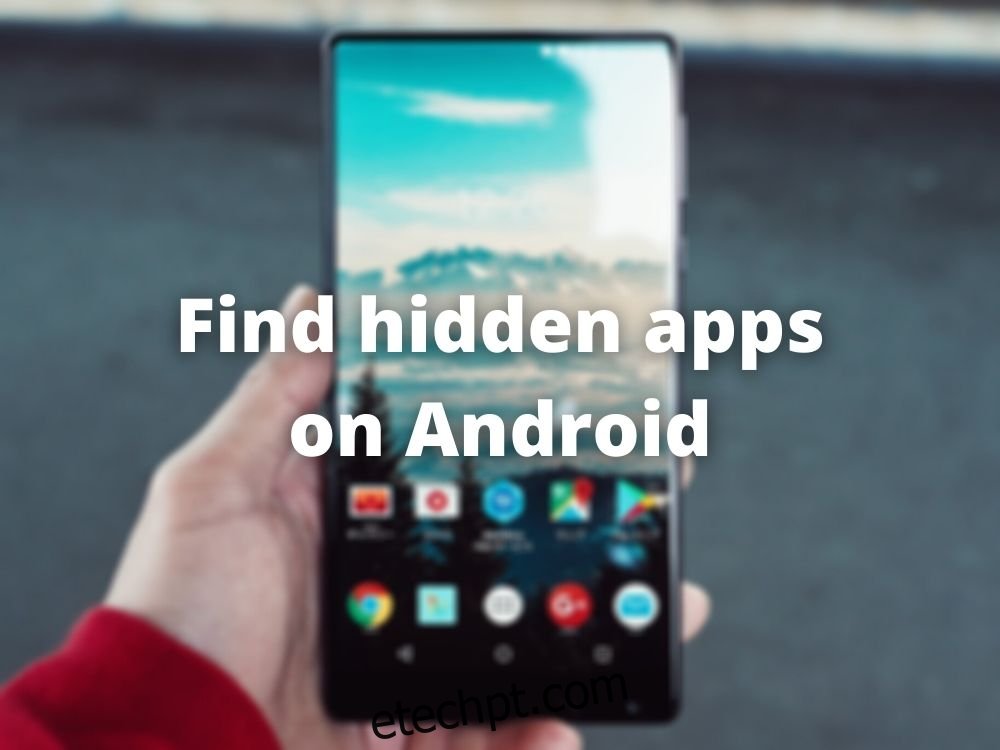Embora os telefones Android sejam bastante populares e usados por muitos, ainda existem coisas que confundem tanto os novatos quanto os experientes proprietários de Android. E não, não estamos falando sobre ganhar privilégios de root sobre o seu dispositivo Android ou reempacotar sistemas operacionais para remover bloatware.
Uma das questões mais urgentes que você pode encontrar em lugares selecionados na Internet e fóruns on-line do Android é se você pode ou não ver aplicativos ocultos em seu telefone e como exatamente você pode fazer isso.
Entendemos a urgência de dominar a antiga arte de detectar aplicativos ocultos em seu telefone, portanto, vamos ensiná-lo a desvendar qualquer software oculto que possa ser instalado em seu dispositivo Android, esteja ele em execução em segundo plano ou inativo e simplesmente sentado lá sem motivo.
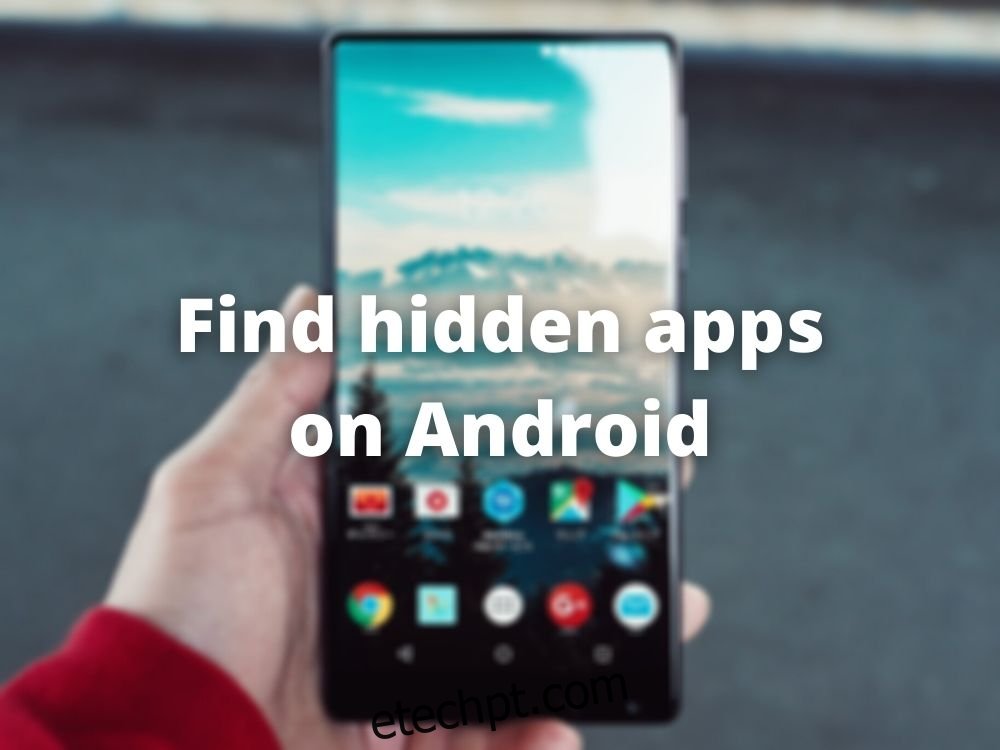
últimas postagens
Por que o Android oculta aplicativos?
Em primeiro lugar, você precisa entender que todo telefone Android tem um conjunto de aplicativos ocultos que acompanha. A razão pela qual você não pode ver todos os aplicativos é a mesma razão pela qual você não tem privilégios de root em seu telefone Android, para começar: para proteger seu dispositivo de ser maltratado.
Muitos aplicativos que estão ocultos por padrão estão apenas rodando em segundo plano e interagindo com eles de alguma forma, muito mais desabilitá-los ou excluí-los completamente, pode transformar seu dispositivo inteiro em um peso de papel muito caro. O que significa que você pode bloqueá-lo ou torná-lo inutilizável sem atualizar um novo sistema operacional nele.
No entanto, vale a pena mencionar que, além desses aplicativos que são vitais para o bom funcionamento do seu telefone e do sistema operacional, você também pode encontrar aplicativos maliciosos, como keyloggers ou trojans de acesso remoto (RATs).
Outra coisa que vale a pena estar atento é que essencialmente os telefones Android são bastante semelhantes entre si, com pequenas particularidades que variam de um fabricante para outro. Basicamente, é a versão do Android que mais importa.
Portanto, um telefone Samsung que roda no Android 10 será bastante semelhante a, digamos, um dispositivo LG que roda o mesmo sistema operacional. Como dissemos, você pode encontrar algumas particularidades, mas não deve ser nada fora do comum.
Como encontrar aplicativos ocultos no Android
Embora algumas versões do Android sejam mais rígidas em relação à maneira como você interage com aplicativos ocultos ou de sistema, você deve ser pelo menos capaz de ver o que está sendo executado em seu dispositivo, mesmo que pouco ou nada possa fazer a respeito.
Alguns fabricantes de Android permitem que você execute algumas ações em aplicativos do sistema, como fechá-los à força ou limpar o cache, para fins de solução de problemas. Dito isso, tente os seguintes métodos para verificar se há algum aplicativo oculto em execução no seu sistema:
1. Usando o aplicativo Configurações:
Abra o aplicativo Configurações
Vá para a seção Aplicativos ou Aplicativos
Clique no botão de três pontos em algum lugar no canto superior direito da tela
Toque no botão Mostrar aplicativos ocultos
Observe que às vezes o botão Mostrar aplicativos ocultos está disponível como Mostrar processos do sistema ou algo semelhante. Tocar neste botão deve expandir a lista de aplicativos que estão disponíveis em seu dispositivo, para que você também possa ver os ocultos ou processos do sistema.
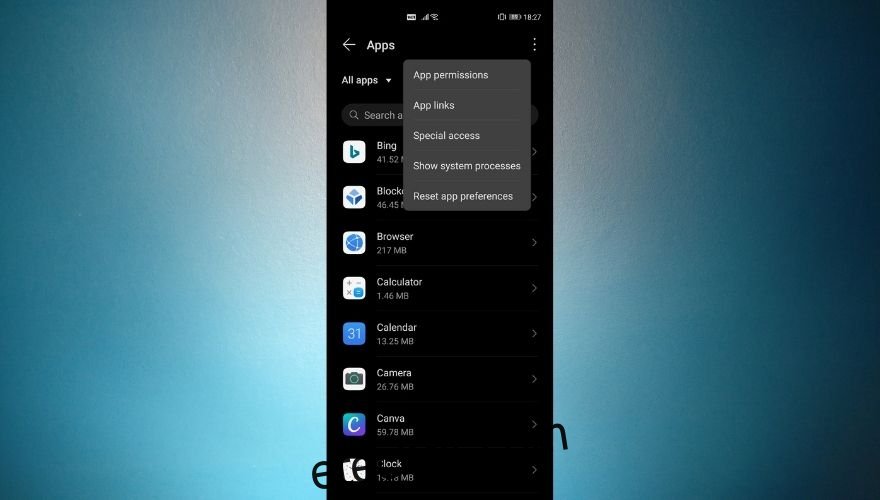
2. Usando a gaveta de aplicativos
Abra a gaveta de aplicativos (deslize para cima na tela inicial ou toque no botão da gaveta de aplicativos)
Toque no botão de três pontos no canto superior direito da tela
Selecione a opção Ocultar aplicativos
Se você não conseguir encontrar o botão Ocultar aplicativos, poderá ver uma opção de configurações da tela inicial. Tente ir para a tela de configuração da tela inicial e pressione o botão Ocultar aplicativos quando estiver disponível.
Dependendo do seu dispositivo, agora você deve ser capaz de ver uma das duas coisas:
Uma tela onde você pode gerenciar aplicativos ocultos tornando os aplicativos ocultos visíveis ou adicionando novos aplicativos à lista para que possam ser ocultados
Uma nova guia no topo da gaveta de aplicativos contém vários aplicativos que antes não eram visíveis. Nesse cenário, você pode remover aplicativos ocultos simplesmente arrastando-os de lá e soltando-os na gaveta de aplicativos padrão ou clicando no botão – próximo ao ícone para removê-los completamente do telefone.
3. Usando um iniciador personalizado
Já explicamos que os dispositivos Android podem agir de forma diferente uns dos outros, e a maioria deles oferece sua própria versão personalizada do sistema operacional Android. No entanto, isso não significa que não podemos brincar e encontrar uma maneira de contornar as limitações, se as encontrarmos.
Um ótimo exemplo, neste caso, é a personalização da gaveta do aplicativo. A gaveta de aplicativos padrão do Android pode não incluir a opção Ocultar aplicativos da qual falamos na seção anterior. No entanto, o Android oferece essa função, então vamos enganar seu telefone para que possamos acessá-la.
Nesta situação, você pode querer instalar um iniciador personalizado e tentar acessar aplicativos ocultos em seu dispositivo através dele. Aqui estão alguns dos inicializadores de Android mais populares que oferecem suporte ao recurso Ocultar aplicativos:
Nova Launcher
Microsoft Launcher
Poco Launcher
Evie Launcher
U Launcher
Cadeira de gramado 2
Depois de instalar o novo iniciador em seu telefone ou tablet Android, certifique-se de executar as etapas de configuração inicial e substituir seu iniciador padrão pelo recém-instalado para evitar problemas de compatibilidade e conflitos de chave de ação.
Observe que cada iniciador tem seu próprio conjunto de opções, então o que funciona com um iniciador pode não funcionar com os outros. Veja como você pode ocultar aplicativos no Nova Launcher, por exemplo:
Abra a tela de configurações do Nova Launcher
Toque no botão de gavetas de aplicativos e widgets
Role para baixo até a seção Grupos de gavetas
Toque no botão Ocultar aplicativos
Selecione os aplicativos que você deseja ocultar da lista
Sabendo disso, você pode navegar facilmente pela lista para verificar se alguns dos aplicativos do seu telefone já foram ocultados. Observe que, embora os aplicativos tenham sido ocultados, eles não estão inacessíveis, pois você pode acessá-los facilmente usando o recurso Pesquisar da gaveta do aplicativo.
4. Usando a Play Store
Por razões óbvias, isso se aplica apenas a telefones Android que oferecem suporte aos Serviços do Google Mobile e têm funcionalidades da Play Store. Se você está preocupado com a possibilidade de ter instalado um aplicativo falso em seu telefone, verifique-o na Play Store.
Observe que há muitos aplicativos que prometem fazer uma coisa quando, na realidade, servem a uma finalidade diferente. Por exemplo, você pode encontrar um app calculadora que funciona como qualquer calculadora Android, a menos que você digite um número PIN e acerte o sinal ‘=’.
Depois de fazer isso, ele exibe uma interface onde você pode gerenciar arquivos ocultos em seu dispositivo e, se o dispositivo tiver acesso root, você também pode usá-lo para congelar ou descongelar aplicativos.
Para verificar se um aplicativo é realmente o que parece ser, toque e segure seu ícone e selecione Detalhes do aplicativo quando o menu de contexto se tornar visível. Isso o levará à página do aplicativo na Play Store, onde uma descrição completa do aplicativo e sua finalidade deve estar disponível para leitura.
5. Faça uma varredura
Por último, mas não menos importante, se você está preocupado com aplicativos incompletos instalados em seus dispositivos, como keyloggers ou RATs, você pode querer executar uma verificação completa de seu dispositivo usando um antivírus ou scanner embutido do Google Play.
O Google Play verifica frequentemente sua loja em busca de conteúdo superficial e remove qualquer aplicativo que vá contra seus Termos e Condições. Felizmente para nós, isso inclui keyloggers ou qualquer aplicativo que possa ser usado para espionar outras pessoas.
Se você tentou fazer isso e ainda suspeita de aplicativos incompletos em seu dispositivo, a última coisa que você poderia fazer é realizar uma redefinição de fábrica em seu telefone Android, o que irá remover todos e quaisquer aplicativos que o dispositivo não tinha quando saiu da fábrica.
No entanto, vale a pena mencionar que em telefones com root é possível tornar certos aplicativos persistentes (até mesmo root), o que significa que eles ainda podem estar lá depois que você redefinir os padrões de fábrica. Para resolver isso, você precisará desbloquear seu telefone e piscar uma nova imagem do sistema operacional em seu Android para remover qualquer sinal de aplicativos maliciosos.
CONCLUSÃO sobre como encontrar aplicativos espiões ocultos no Android
Resumindo, se você deseja encontrar aplicativos ocultos em seu telefone Android, há muitas maneiras de fazer isso. Como cada fabricante do Android tem um conjunto de particularidades, talvez você precise explorar as opções do seu telefone antes de encontrar esse recurso.
É ainda possível usar iniciadores personalizados para desbloquear algumas das limitações do seu dispositivo em relação a ocultar aplicativos ou gerenciar aplicativos ocultos.
No entanto, se você está preocupado que alguém esteja mexendo com seu telefone usando aplicativos maliciosos ocultos, você pode querer fazer uma verificação, fazer uma redefinição de fábrica, remover privilégios de root (remover o root do seu dispositivo) e até mesmo atualizar um novo firmware se você ainda está suspeitando de um crime.